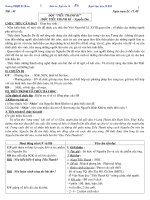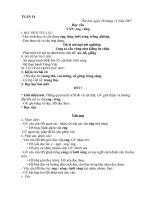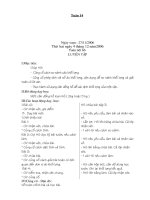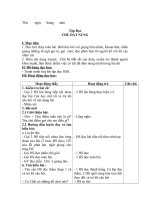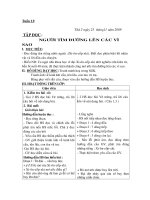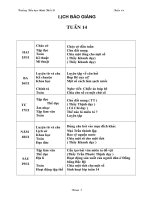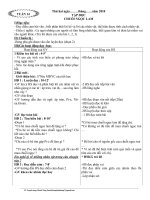- Trang chủ >>
- THPT Quốc Gia >>
- Lý
giao an tuan 14
Bạn đang xem bản rút gọn của tài liệu. Xem và tải ngay bản đầy đủ của tài liệu tại đây (105.3 KB, 4 trang )
<span class='text_page_counter'>(1)</span>Ngày: 27– 11 – 2012 Tuần: 14 Tiết : 1. CHƯƠNG 4: BÀI 4:. EM TẬP VẼ TẨY XOÁ HÌNH. I. MỤC TIÊU:. 1. Kiến thức: Học sinh biết sử dụng công cụ tẩy xoá hình, tẩy xoá một vùng nhỏ trên hình đã vẽ và biết cách sử dụng công cụ chọn và chọn tự do để xoá một vùng lớn. 2. Kĩ năng: Rèn kỹ năng sử dụng kết hợp phím và chuột 3. Thái độ: Giáo dục học sinh tính kiên trì, chăm chỉ. II. CHUẨN BỊ: - Giáo viên: Giáo án, SGK, phòng máy. - Học sinh: đủ dụng cụ học tập. III. CÁC HOẠT ĐỘNG DẠY HỌC: TG HOẠT ĐỘNG CỦA THẦY HOẠT ĐỘNG CỦA TRÒ 5ph 1. Bài cũ: - Khởi động. - Hát. - Kiểm tra vở. 2ph 2. Giới thiệu bài mới: - Lắng nghe. Ở tiết học trước, ta đã dùng công cụ vẽ đoạn thẳng để một số hình gợi ý. Đến tiết học này thầy sẽ hướng dẫn các em dùng công cụ tẩy xóa để tẩy xóa những hình đã vẽ sai hoặc xóa toàn bộ hình ảnh. 10p 3. Các hoạt động: - Ghi bài. h a. Hoat đông 1: - Quan sát thao tác của giáo viên. - Xoá hình là công việc không thể thiếu trong quá trình vẽ hình. Trong phần này em sẽ được học Tẩy và cách xoá hình. - Các bước tiến hành tẩy một vùng trên hình: - Chú ý: Vùng bị tẩy sẽ bị chuyển sang màu nền hiện thời. Trong Paint + Chọn công cụ Tẩy trong hộp màu nền ban đầu là màu trắng. Ta có công cụ thể thay đổi màu nền bằng cách nháy + Chọn kích thước của tẩy ở phía dưới.
<span class='text_page_counter'>(2)</span> nút phải chuột và ô màu trong hộp màu.. 14p h. hộp công cụ + Nháy hoặc kéo thả chuột trên phần hình cần tẩy. b. Hoạt động 2: * GV hướng dẫn: Chọn một phần hình vẽ: chọn 1 phần hình vẽ để xoá hay di chuyển hình vẽ đó. Paint có 2 công cụ chọn : a.Công cụ chọn (Selection): công cụ này để chọn 1 phần hình chữ nhật. * Các bước thực hiện: - Chọn công cụ trong hộp công cụ - Kéo thả chuột từ 1 góc của vùng cần chọn đến góc đối diện của vùng đó. Vùng đã chọn được đánh dấu bằng hình chữ nhật có cạnh và hình nét đứt như hình bên. b.Công cụ chọn tự do (Free-From Select): Công cụ này dùng để chọn 1 vùng có hình dạng tuỳ ý. * Các bước thực hiện: - Chọn công cụ trong hộp công cụ - Kéo thả chuột bao quanh vùng cần chọn, càng sát biên vùng cần chọn càng vùng được chọn tốt. Khi kéo sát có hình dạng như hình bên nhưng khi nhả tay ra ta cũng có hình nét đứt nhưng thực chất là vùng được chọn có dạng như ta kéo thả chuột. - Lắng nghe. 4. Củng cố - Dặn dò: - Nhận xét ưu, nhược điểm. - Tóm lại ý chính của bài.. 3ph * RÚT KINH NGHIỆM SỬA CHỮA - BỔ SUNG ..................................................................................................................................................
<span class='text_page_counter'>(3)</span> ................................................................................................................................................. ................................................................................................................................................. .................................................................................................................................................. Tuần: 14 Tiết : 2. CHƯƠNG 4: BÀI 4:. EM TẬP VẼ TẨY XOÁ HÌNH. I. MỤC TIÊU: 1. Kiến thức: Học sinh biết tẩy xoá một vùng nhỏ trên hình đã vẽ và biết cách sử dụng công cụ chọn và chọn tự do để xoá một vùng lớn. 2. Kĩ năng: Rèn kỹ năng sử dụng kết hợp phím và chuột 3. Thái độ: Giáo dục học sinh tính kiên trì, chăm chỉ. II. CHUẨN BỊ: - Giáo viên: Giáo án, SGK, phòng máy. - Học sinh: đủ dụng cụ học tập. III. CÁC HOẠT ĐỘNG DẠY HỌC: TG HOẠT ĐỘNG CỦA THẦY HOẠT ĐỘNG CỦA TRÒ 6ph 1. Bài cũ: - Gọi học sinh nêu lại: + Các bước xóa hình. - Trả lời. + Vùng được tẩy xóa sẽ chuyển sang - Nhận xét. màu gì? - Nhận xét – ghi điểm. 2ph 2. Giới thiệu bài mới: - Lắng nghe. Ở tiết học trước, ta đã làm quen với công cụ tẩy, xóa hình ảnh. Đến tiết học này thầy sẽ hướng dẫn các em dùng công cụ tẩy xóa để tẩy xóa một vùng trên hình ảnh hoặc toàn bộ ảnh. 3. Các hoạt động: 6ph c. Hoạt động 3: - Xoá một vùng trên hình: các bước - Vùng bị xoá sẽ chuyển sang màu thực hiện: nền. + Dùng công cụ hay công cụ để chọn vùng chọn cần xoá..
<span class='text_page_counter'>(4)</span> 20p h. + Nhấn phím Delete trên bàn phím - Khởi động chương trình Paint. hoặc chọn Edit Clear Selection. - Mở hình ảnh sẵn có để thực hành. d. Hoạt động 4: * Hướng dẫn thực hành: - TH1: Mở tệp hình có sẵn trong máy để tập xoá hình. - TH2: Mở tệp hình có sẵn trong máy có nhiều hình giống nhau, em hãy xoá bớt 1 số hình. - TH3: Dùng các công cụ đã học để vẽ một số hình theo ý thích, sau đó xóa đi. - Học sinh thực hành. - Quan sát thao tác để kịp thời chỉnh sửa thao tác sai của học sinh. 4. Củng cố - Dặn dò: - Lắng nghe. Tóm tắt nội dung bài học.. 3ph * RÚT KINH NGHIỆM: SỬA CHỮA - BỔ SUNG ................................................................................................................................................. ................................................................................................................................................. ................................................................................................................................................. ................................................................................................................................................. ................................................................................................................................................. ................................................................................................................................................. ..................................................................................................................................................
<span class='text_page_counter'>(5)</span>